安装CAD显示已安装解决方法
AutoCAD未正常卸载无法重新安装怎么办?

AutoCAD未正常卸载无法重新安装怎么办?网上有不少人遇到这样的问题,想重新安装CAD软件,但安装过程中却提示CAD软件已安装,导致无法继续安装,如图所示。
出现这种情况通常是没有正常卸载,比如直接删除安装目录文件和快捷方式,这样注册表有残留。
还有一种可能是安装时出错,安装程序生成了一些临时文件和注册表信息,导致再次安装的时候出现了问题。
修复安装如果我们的CAD出现了问题,我们有时不一定非要卸载重装,可以尝试修复,当出现提示已安装的状态时,我们可以去控制面板的添加/删除程序里看一下,是否还有这个程序,如果有可以,可以选择更改,尝试修复CAD。
1、打开控制面板,打开添加/删除程序,查找是否有我们正要安装的CAD版本,如下图所示。
不同版本操作系统的控制面板和添加删除程序的界面略有区别。
2、单击展开CAD的版本信息,单击“更改”按钮,就会弹出一个安装和修复的对话框,不同版本界面不太相同,但基本就是三个选项:添加和删除功能、修复或重新安装和卸载,如下图所示。
单击“修复或重新安装”,会弹出让我们选择修复或重新安装的对话框,如下图所示。
根据我们CAD软件的状况,你可以选择修复或重装。
如可正常执行,就已经解决了无法重新安装的问题。
删除注册表如果在添加和删除程序中根本找不到我们要安装的CAD版本,或者找到以后修复或重装的方法也无效,那我们就只能想办法删除残余的注册表信息了。
AUTOCAD的注册表信息分为两部分,一部分是安装信息,一部分是软件的配置信息,建议都删除掉。
1、在开始菜单中运行REGEDIT,如下图所示。
2、在HKEY_CLASSES_ROOT里找到installer及下面的product,如下图所示。
找这一项需要费点功夫,上面有很多前面带一个.符号的注册表项,下面才是数字和字母项开头的。
3、单击点开PRODUCT后,找到7D2F的注册表项,这些应该都是AUTOCAD或欧特克相关产品的安装项,单击后,在右侧我们可以看到AUTOCAD的版本信息,通常一个版本会有两项,如下图所示。
2017cad安装教程

2017cad安装教程
1. 打开计算机并连接到互联网。
2. 打开浏览器,访问CAD软件的官方网站或可靠的下载网站。
找到适合您的操作系统的CAD软件版本,并点击下载按钮。
3. 选择保存文件的位置,并等待软件下载完成。
4. 打开下载的安装文件。
通常,您可以双击文件并选择“运行”或“安装”选项。
5. 在安装向导中,阅读并接受许可协议。
然后,点击“下一步”按钮继续。
6. 选择安装路径。
您可以选择默认的安装路径,也可以自定义一个新的路径。
然后,点击“下一步”。
7. 选择要安装的组件。
根据您的需求和计算机的性能,选择要安装的组件。
通常,您可以选择完整安装或自定义安装。
然后,点击“下一步”。
8. 进行一些其他设置,例如选择快捷方式的位置、添加开始菜单项等。
然后,点击“安装”按钮。
9. 等待安装过程完成。
这可能需要几分钟,具体时间取决于您的计算机性能和软件的大小。
10. 完成安装后,您可以选择立即启动CAD软件,或等待一会儿后手动启动。
恭喜!您已成功安装CAD软件。
现在,您可以开始学习和使用CAD软件进行设计和绘图工作了。
CAD故障排查与问题解决的方法与技巧

CAD故障排查与问题解决的方法与技巧CAD软件在设计和制造领域中起着重要的作用,然而使用过程中常常会遇到各种故障和问题。
本文将针对CAD软件的故障排查和问题解决提供一些方法和技巧。
首先,当我们遇到CAD软件出现问题时,第一步是确定问题的具体表现。
这可能包括软件崩溃、无法启动、功能异常等。
一旦确定问题的表现,我们可以根据不同的情况采取不同的解决方法。
1. 软件崩溃或无法启动这是常见的问题之一,可能是由于软件文件损坏或配置错误导致的。
解决方法有几种途径:- 重新安装软件:将CAD软件完全卸载,并重新下载最新的安装程序进行安装。
- 删除配置文件:在进行重新安装之前,删除可能损坏的配置文件,以确保安装后的软件是完全干净的。
2. 功能异常或错误提示当我们在使用CAD软件时遇到功能异常或出现错误提示时,可以尝试以下方法:- 更新软件版本:许多软件厂商会定期发布更新版本,以修复已知的问题和提高稳定性。
- 检查硬件要求:确保计算机满足CAD软件的硬件要求,例如足够的内存和处理器性能。
- 检查插件和扩展:禁用可能与CAD软件冲突的插件或扩展,并逐个重新启用以确定问题来源。
- 清理缓存和临时文件:有时,过多的缓存和临时文件会导致CAD 软件运行缓慢或出现错误,定期清理可以提高性能。
3. 文件打开或保存问题在使用CAD软件时,可能会遇到文件打开或保存失败的问题。
以下是一些建议的解决方法:- 检查文件路径和文件名:确保文件路径和文件名没有特殊字符或非法字符。
- 尝试打开其他文件:如果只有某个文件无法打开,尝试打开其他文件以确定是单一文件的问题还是软件整体的问题。
- 导出和重新导入文件:有时,将文件导出为其他格式,然后重新导入可以解决文件打开或保存的问题。
4. 性能和速度问题当CAD软件在使用过程中出现性能和速度问题时,可以尝试以下方法:- 减少显示效果:降低显示效果可以减轻软件的运行负荷,并提高性能。
- 禁用不必要的功能:禁用不常用的功能和插件可以释放更多的系统资源,提高软件的运行速度。
A平台PCCAD常见问题与解决方案

A平台PCCAD常见问题与解决方案目录A平台PCCAD常见问题与解决方案 (1)一、软件安装与卸载 (5)1. CAD平台安装 (5)2. 64位系统安装PCCAD注意事项 (5)3. 卸载PCCAD的方法 (6)4. PCCAD与AutoCAD分开单独使用方法 (6)5. 提示WINDOWS 16位子系统问题 (7)6. AUTOCAD2008。
按装激活后,提示激活成功,但是又要激活。
(7)7. 安装AutoCAD过程中提示:没找到framedyn.dll (7)8. 已经安装AutoCAD,但安装PCCAD仍提示AutoCAD安装不正确 (7)9. 安装程序长时间无进展或安装后无法卸载掉 (7)二、文件异常:修复文档 (7)1. 文件无法打开 (8)2. 文件在打印时丢失实体 (8)3. 文件中图形无法复制、粘贴,或粘贴时出现致命错误 (8)三、软件异常的处理 (8)1. 错误:AutoCAD安装错误,请立即重新安装 (8)2. AutoCAD2010无法启动的解决方法 (9)3. 出现绘制直线等命令无法使用 (9)4. 软件无法正常使用的解决方案 (9)5. USER身份使用PCCAD (10)6. 未正常加载菜单 (10)7. 导入导出保存配置时提示配置保存失败 (11)8. AutoCAD2011授权后启动后即死机退出 (11)四、文件的打开与保存 (11)1. 设置保存文件的默认格式 (11)2. 设置定时存盘 (11)3. 备份文件(*.bak)的使用方法 (11)4. 导出的PDF不希望有线宽 (11)5. 局部打开按钮是灰色的 (11)6. PCCAD2004打开PCCAD2002绘制的图形总死机 (12)7. 默认只能打开一个文件如何解决 (12)五、界面与显示 (12)1. 修改绘图区的背景色 (12)2. 不显示文件存储与保存的对话框 (12)3. 物体不能连选 (12)4. 取消光标经过对象的高亮显示方法 (12)5. 绘图界面中光标旋转无法恢复 ......................................................................................... 126.光标与鼠标分离 .............................................................................................................. 12 7.绘图过程中如何不显示跟随光标的多个小窗口 ................................................................. 13 8.虚线、中心线等不能表现出来,都是实线 ........................................................................ 13 9. 在AutoCAD 中鼠标总是时隐时现 . (13)10. 设置查询值精度的方法 (13)六、图纸设置 (13)1. 如何修改PCCAD 中的图层、文字样式、标注样式等设置 (13)2. 标题栏重量中只能显示两位小数 (13)3. 图纸样式与程序给定的样式不符时处理方法 (13)4. 让图框恢复成整体 (14)5. PCCAD 中是否支持多图幅(标题栏等) (14)6. 标题栏与明细表中的文字均旋转了90度 (14)七、序号明细表 (14)1. 序号大小显示异常如何处理 (14)2. 标注件号出现混乱现象 (14)3. 明细表中输入文字后提示“没有注册类” (14)4. 去掉明细表中明细表项对应的序号 (14)5. 调整明细表中字体大小 (14)6. 在明细表中如何标注m2 、m3 ............................................................................... 15 7.明细表变成像梯子一样的形状,是何原因 ........................................................................ 15 8.从2002明细表往WORD 中粘贴汉字为乱码 ..................................................................... 15 9.明细表和标题栏的位置对不准 ......................................................................................... 15 10. PCCAD2008明细表数据丢失 (15)八、绘图工具 (18)1. 第一次绘制的中心线不是在中心线层 (18)2. 剖面线不在剖面线层 (18)3. 无法显示剖面线的图案 (18)4. 无法双击剖面线进行编辑 (18)九、构造工具 (19)1. 超级编辑倒角不起作用 (19)十、辅助工具 (19)1. 排图文件发送到其它计算机统一打印 (19)2. 为什么自动排图后有的图形变得很小 (19)3. 序号标注的控制尺寸不同在排图打印时会出现的现象 (19)4. 批量修改图纸中某层的颜色 (19)十一、 消隐 (20)1. 用别的轮廓线去消隐图库里调出的零件 (20)2. 移动消隐(遮挡)文字,消隐位置不能时时刷新 (20)十二、 尺寸标注 (20)1. 标注整数尺寸后面有.0的情况 (20)2. 标注文字固定在尺寸线中间的方法 (20)3. PCCAD 中如何更改标注精度的方法 (21)4. 在标注小尺寸时,如何不显示中间的尺寸线 (21)5. 局部放大后,如何保证标注尺寸值不变 (22)6. 尺寸标注中显示<>如何解决 (22)7. PCCAD2007的正负号显示为问号 (22)十三、符号标注 (22)1. 其他CAD中打开粗造度等符号变成乱码 (22)2. 粗糙度符号变粗 (22)3. 如何改变粗糙度和形位公差线型 (23)十四、文字处理 (23)1. 文字显示为乱码 (23)2. 如何标注平方,如cm2 (23)3. 如何在多行文字和尺寸标注中标注mm3 (23)4. 修改文字标注的字体方法 (23)5. 调用词句库,出现“文件格式不正确”提示 (24)6. 文字显示为方框 (24)7. PCCAD2006中双击编辑单行文字怎么不出现文字标注窗口 (24)8. PCCAD2007中双击编辑单行文字怎么不出现文字标注窗口 (24)9. 仿宋字编辑变成simplex字体的原因 (24)10. PCCAD2010“TJ”命令无法编辑技术条件 (24)十五、参数化国标图库 (25)1. 参数化图库不能调用的原因及解决方法 (25)2. 参数化图库出库零件出现蓝色尾巴 (25)3. 如何解决出库图案填充比例相同但显示不同的问题 (25)4. 自己入库参数化图库,剖面线无法显示出来 (25)5. 使用TK命令时,弹出安装office界面 (25)十六、系列化零件设计 (25)1. 系列化零件设计出库注意事项: (25)2. 螺母出库没有实现需要的背景消隐的解决方案 (26)3. 调用系列零件库,提示没有定义零件库 (26)十七、系统维护 (26)1. 定制标题栏、明细表注意事项 (26)十八、数据汇总 (26)1. 数据提取的时候有数据,汇总处理后就没了 (26)2. 数据处理时需注意的一些问题 (26)十九、数据集成 (27)1. 调用通用资源库没有数据 (27)2. 通用资源库中实现多字段数据回填到明细表 (27)二十、P3DM项目管理 (29)1. 项目的引用问题 (29)二十一、打印 (29)1. 图纸文件打印时不能预览或不能打印的原因 (29)2. 打印时出现空心字 (30)3. 如何在图纸中改变相关的打印样式 (30)4. 打印时图纸中的有些实线变成了虚线 (30)二十二、其它问题 (30)1. AutoCAD注册信息的位置 (30)2. 加快AutoCAD启动速度的几种方法 (30)3. 鼠标中键的设置 (31)4. 取消对象编组的方法 (31)5. 重命名基本对象或图元,例如块、线形的方法 (31)6. 部分对象截交或局部放大失败的解决方法 (31)7. 双击鼠标中键图形消失 (31)8. AutoCAD 2011中栅格的缺省状态为开启 (32)9. 如何使输出的WMF文件背景为白色 (32)10. 解决PCCAD2004内存不足问题方案 (32)11. 打开从AutoCAD的不同版本粘贴到Ms Word的OLE对象 (32)12. 关于CAD病毒 (33)13. 为什么DWG图纸文件的图标变了,双击DWG文件无法启动CAD (37)14. 快捷命令是否可以自己修改?是哪个文件? (37)15. MCE超级卡片不能编辑 (37)一、软件安装与卸载1.CAD平台安装PCCAD安装前需要您先安装其软件的运行平台,即AutoCAD。
CAD卸载后再装时显示已安装的解决办法

1、先用360或控制面板卸载及删除掉安装出来的文件
2、
开始》运行》输入“REGEDIT”
找到下面的注册表路径:HKEY_LOCAL_MACHINE\SOFTWARE\Classes\Installer\Products
点右键删除类似7D2F387510074080002000060BECB6AB包,这记录的是Autocad 的安装源路径,点击这个键值你可以看到右边显示的信息正是Autocad的安装信息,删除掉整个键值后,就可以重新安装了!!!!
此方法还可以应用于其他卸载不干净的软件:先删除machine和user中相关的键值再删除HKEY_LOCAL_MACHINE\SOFTWARE\Classes\Installer\Products里面相关的键值,点击相关键值可以查看该键值对应的程序名称,点击后用上下的方向键就可以快速查看该键值信息。
经过自身实践确实可行、注册表里可以查找路径,希望对你娃有帮助。
AutoCAD2023许可管理器不起作用或未正确安装CAD的解决方法

AutoCAD2023许可管理器不起作用或未正确安装
CAD的解决方法
许可管理器,指的就是我们常说的激活功能,有时候会遇到在安装完成CAD软件激活的时候,出现这样一个提示:“许可管理器不起作用或未正确安装”,为什么会出现这样的一个提示呢?出现这样的情况怎么解决呢?
方法一:
1、在C盘下找到c:\programData\FLEXnet,这个文件夹是隐藏的,要把隐藏属性去了。
2、打开,把里面的文件一起删除了。
启动CAD重新激活一下就可以了。
如果用这个方法不能注册的话,再用以下的方法。
方法二:
1、按键盘上WINDWOS键+R键,在运行中输入:services.msc。
2、打开【服务】对话框,找到FlexNet licensing service,如果是禁用的就启用。
3、在启动类型中选择【自动】,点【应用】。
4、再点击一下【启动】,等一会儿,这个服务就可以启动了。
5、再打开CAD,这里就要求激活了,重新激活就可以使用了。
上边介绍了两种方法解决“许可管理器不起作用或未正确安装”的问题,有可能出现的问题是在激活软件的时候,某些文件存在问题或者许可证过期无效了,如果再遇到类似的情况我们就可以轻松的解决问题了。
【转载】cad2017卸载方法,怎么完全彻底卸载删除清理干净cad各种残留注册表和文件?

【转载】cad2017卸载⽅法,怎么完全彻底卸载删除清理⼲净cad各种残留注册表和⽂件?标题:cad 2017重新安装⽅法经验总结,利⽤卸载清理⼯具完全彻底排查删除⼲净cad各种残留注册表和⽂件。
cad显⽰已安装或者报错出现提⽰安装未完成某些产品⽆法安装的问题,怎么完全彻底删除清理⼲净cad各种残留注册表和⽂件呢?有些同学由于⼀些原因想把cad重新安装,但是cad安装到⼀半就失败了或者显⽰已安装或者未完成,还有的同学会遇到“安装错误1625:系统策略禁⽌这个安装,请与系统管理^员联系”,然后会问cad⽆法重新是怎么回事?那么在win7或者win10系统下安装cad安装失败的原因有哪些呢?如何才能把cad卸载⼲净然后正确安装成功呢?有⼈说只要把cad注册表7d2f删除就可以了,然⽽有的同学找到了cad注册表7d2f也删除了,但是cad再次还是会出现安装失败的情况。
有的同学直接把cad的程序⽂件删除,重装cad的时候会显⽰已安装,还有的同学直接重装系统,但是重装系统后cad仍然⽆法安装。
那么cad卸载不⼲净⽆法重装的原因到底是什么呢?答案可能不是唯⼀!cad没有按照正确⽅式卸载,导致cad安装失败。
现在虽然360或者其他⼀些卸载软件提供了强⼒卸载清理cad的⼯具,可以将cad注册表和⼀些cad⽬录的cad残留信息删除⼲净,但仍不能确保将cad所有相关dll程序⽂件、exe可执⾏⽂件和注册表信息全部彻底删除⼲净。
楼主也查过⽹上关于如何解决cad安装失败的⼀些⽂章,是说删除⼏个cad⽂件和软件注册表就可以解决cad安装失败的问题,实际的情况并没有这么简单。
导致cad安装失败的原因有很多,cad安装时产⽣了⼏千条注册表,也就是说,想要彻底卸载cad软件再重新安装就有⼏千条cad注册表要删除,⼀般情况下理论上是可以⼿动⼀条条删除的,但在这⾥我们可以借助⼀个⼩⼯具从⽽节省时间,下⾯我来教⼤家如何把cad强⼒卸载掉然后重新安装,最后完美安装运⾏cad。
A平台PCCAD常见问题与解决方案

A平台PCCAD常见问题与解决方案目录A平台PCCAD常见问题与解决方案 (1)一、软件安装与卸载 (5)1.CAD平台安装 (5)2.64位系统安装PCCAD注意事项 (5)3.卸载PCCAD的方法 (6)4.PCCAD与AutoCAD分开单独使用方法 (6)5.提示WINDOWS 16位子系统问题 (7)6.AUTOCAD2008。
按装激活后,提示激活成功,但是又要激活。
(7)7.安装AutoCAD过程中提示:没找到framedyn.dll (7)8.已经安装AutoCAD,但安装PCCAD仍提示AutoCAD安装不正确 (7)9.安装程序长时间无进展或安装后无法卸载掉 (7)二、文件异常:修复文档 (7)1.文件无法打开 (8)2.文件在打印时丢失实体 (8)3.文件中图形无法复制、粘贴,或粘贴时出现致命错误 (8)三、软件异常的处理 (8)1.错误:AutoCAD安装错误,请立即重新安装 (8)2.AutoCAD2010无法启动的解决方法 (9)3.出现绘制直线等命令无法使用 (9)4.软件无法正常使用的解决方案 (9)ER身份使用PCCAD (10)6.未正常加载菜单 (10)7.导入导出保存配置时提示配置保存失败 (11)8.AutoCAD2011授权后启动后即死机退出 (11)四、文件的打开与保存 (11)1.设置保存文件的默认格式 (11)2.设置定时存盘 (11)3.备份文件(*.bak)的使用方法 (11)4.导出的PDF不希望有线宽 (11)5.局部打开按钮是灰色的 (11)6.PCCAD2004打开PCCAD2002绘制的图形总死机 (12)7.默认只能打开一个文件如何解决 (12)五、界面与显示 (12)1.修改绘图区的背景色 (12)2.不显示文件存储与保存的对话框 (12)3.物体不能连选 (12)4.取消光标经过对象的高亮显示方法 (12)5. 绘图界面中光标旋转无法恢复 (12)6. 光标与鼠标分离 (12)7. 绘图过程中如何不显示跟随光标的多个小窗口 (13)8. 虚线、中心线等不能表现出来,都是实线 (13)9. 在AutoCAD 中鼠标总是时隐时现 (13)10. 设置查询值精度的方法 (13)六、 图纸设置 (13)1. 如何修改PCCAD 中的图层、文字样式、标注样式等设置 (13)2. 标题栏重量中只能显示两位小数 (13)3. 图纸样式与程序给定的样式不符时处理方法 (13)4. 让图框恢复成整体 (14)5. PCCAD 中是否支持多图幅(标题栏等) (14)6. 标题栏与明细表中的文字均旋转了90度 (14)七、 序号明细表 (14)1. 序号大小显示异常如何处理 (14)2. 标注件号出现混乱现象 (14)3. 明细表中输入文字后提示“没有注册类” (14)4. 去掉明细表中明细表项对应的序号 (14)5. 调整明细表中字体大小 (14)6. 在明细表中如何标注m 2 、m 3 (15)7. 明细表变成像梯子一样的形状,是何原因 (15)8. 从2002明细表往WORD 中粘贴汉字为乱码 (15)9. 明细表和标题栏的位置对不准 (15)10. PCCAD2008明细表数据丢失 (15)八、 绘图工具 (18)1. 第一次绘制的中心线不是在中心线层 (18)2. 剖面线不在剖面线层 (18)3. 无法显示剖面线的图案 (18)4. 无法双击剖面线进行编辑 (18)九、 构造工具 (19)1. 超级编辑倒角不起作用 (19)十、 辅助工具 (19)1. 排图文件发送到其它计算机统一打印 (19)2. 为什么自动排图后有的图形变得很小 (19)3. 序号标注的控制尺寸不同在排图打印时会出现的现象 (19)4. 批量修改图纸中某层的颜色 (19)十一、 消隐 (20)1. 用别的轮廓线去消隐图库里调出的零件 (20)2. 移动消隐(遮挡)文字,消隐位置不能时时刷新 (20)十二、 尺寸标注 (20)1. 标注整数尺寸后面有.0的情况 (20)2. 标注文字固定在尺寸线中间的方法 (20)3. PCCAD 中如何更改标注精度的方法 (21)4.在标注小尺寸时,如何不显示中间的尺寸线 (21)5.局部放大后,如何保证标注尺寸值不变 (22)6.尺寸标注中显示<>如何解决 (22)7.PCCAD2007的正负号显示为问号 (22)十三、符号标注 (22)1.其他CAD中打开粗造度等符号变成乱码 (22)2.粗糙度符号变粗 (22)3.如何改变粗糙度和形位公差线型 (23)十四、文字处理 (23)1.文字显示为乱码 (23)2.如何标注平方,如cm2 (23)3.如何在多行文字和尺寸标注中标注mm3 (23)4.修改文字标注的字体方法 (23)5.调用词句库,出现“文件格式不正确”提示 (24)6.文字显示为方框 (24)7.PCCAD2006中双击编辑单行文字怎么不出现文字标注窗口 (24)8.PCCAD2007中双击编辑单行文字怎么不出现文字标注窗口 (24)9.仿宋字编辑变成simplex字体的原因 (24)10.PCCAD2010“TJ”命令无法编辑技术条件 (24)十五、参数化国标图库 (25)1.参数化图库不能调用的原因及解决方法 (25)2.参数化图库出库零件出现蓝色尾巴 (25)3.如何解决出库图案填充比例相同但显示不同的问题 (25)4.自己入库参数化图库,剖面线无法显示出来 (25)5.使用TK命令时,弹出安装office界面 (25)十六、系列化零件设计 (25)1.系列化零件设计出库注意事项: (25)2.螺母出库没有实现需要的背景消隐的解决方案 (26)3.调用系列零件库,提示没有定义零件库 (26)十七、系统维护 (26)1.定制标题栏、明细表注意事项 (26)十八、数据汇总 (26)1.数据提取的时候有数据,汇总处理后就没了 (26)2.数据处理时需注意的一些问题 (26)十九、数据集成 (27)1.调用通用资源库没有数据 (27)2.通用资源库中实现多字段数据回填到明细表 (27)二十、P3DM项目管理 (29)1.项目的引用问题 (29)二十一、打印 (29)1.图纸文件打印时不能预览或不能打印的原因 (29)2.打印时出现空心字 (30)3.如何在图纸中改变相关的打印样式 (30)4.打印时图纸中的有些实线变成了虚线 (30)二十二、其它问题 (30)1.AutoCAD注册信息的位置 (30)2.加快AutoCAD启动速度的几种方法 (30)3.鼠标中键的设置 (31)4.取消对象编组的方法 (31)5.重命名基本对象或图元,例如块、线形的方法 (31)6.部分对象截交或局部放大失败的解决方法 (31)7.双击鼠标中键图形消失 (31)8.AutoCAD 2011中栅格的缺省状态为开启 (32)9.如何使输出的WMF文件背景为白色 (32)10.解决PCCAD2004内存不足问题方案 (32)11.打开从AutoCAD的不同版本粘贴到Ms Word的OLE对象 (32)12.关于CAD病毒 (33)13.为什么DWG图纸文件的图标变了,双击DWG文件无法启动CAD (37)14.快捷命令是否可以自己修改?是哪个文件? (37)15.MCE超级卡片不能编辑 (37)一、软件安装与卸载1.CAD平台安装PCCAD安装前需要您先安装其软件的运行平台,即AutoCAD。
CAD安装出错提示总是提示windowsinstaller正准备安装怎么办?
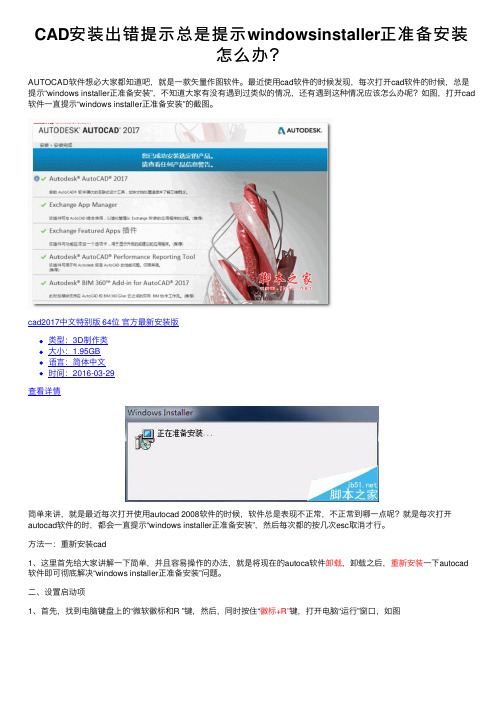
CAD安装出错提⽰总是提⽰windowsinstaller正准备安装
怎么办?
AUTOCAD软件想必⼤家都知道吧,就是⼀款⽮量作图软件。
最近使⽤cad软件的时候发现,每次打开cad软件的时候,总是提⽰“windows installer正准备安装”,不知道⼤家有没有遇到过类似的情况,还有遇到这种情况应该怎么办呢?如图,打开cad 软件⼀直提⽰“windows installer正准备安装”的截图。
cad2017中⽂特别版 64位官⽅最新安装版
类型:3D制作类
⼤⼩:1.95GB
语⾔:简体中⽂
时间:2016-03-29
查看详情
简单来讲,就是最近每次打开使⽤autocad 2008软件的时候,软件总是表现不正常,不正常到哪⼀点呢?就是每次打开autocad软件的时,都会⼀直提⽰“windows installer正准备安装”,然后每次都的按⼏次esc取消才⾏。
⽅法⼀:重新安装cad
1、这⾥⾸先给⼤家讲解⼀下简单,并且容易操作的办法,就是将现在的autoca软件卸载,卸载之后,重新安装⼀下autocad 软件即可彻底解决“windows installer正准备安装”问题。
⼆、设置启动项
1、⾸先,找到电脑键盘上的“微软徽标和R ”键,然后,同时按住“徽标+R”键,打开电脑“运⾏”窗⼝,如图
2、其次,在打开的“运⾏”窗⼝中输⼊“msconfig”命令,进⼊电脑“系统配置”窗⼝,如图
3、最后,在电脑“系统配置”窗⼝找到“服务”,然后在“服务”窗⼝下找到“windows installer”设置选项,然后将其“禁⽤”,如图。
卸载后CAD后不能重新安装解决方案
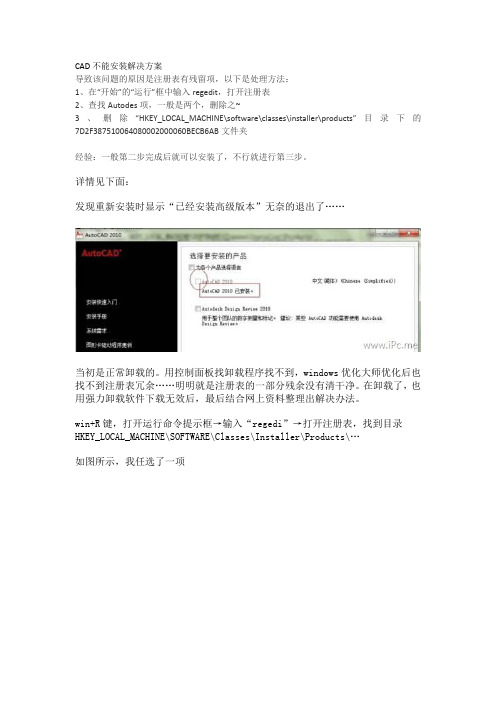
CAD不能安装解决方案导致该问题的原因是注册表有残留项,以下是处理方法:1、在“开始”的“运行”框中输入regedit,打开注册表2、查找Autodes项,一般是两个,删除之~3、删除“HKEY_LOCAL_MACHINE\software\classes\installer\products”目录下的7D2F387510064080002000060BECB6AB文件夹经验:一般第二步完成后就可以安装了,不行就进行第三步。
详情见下面:发现重新安装时显示“已经安装高级版本”无奈的退出了……当初是正常卸载的。
用控制面板找卸载程序找不到,windows优化大师优化后也找不到注册表冗余……明明就是注册表的一部分残余没有清干净。
在卸载了,也用强力卸载软件下载无效后,最后结合网上资料整理出解决办法。
win+R键,打开运行命令提示框→输入“regedi”→打开注册表,找到目录HKEY_LOCAL_MACHINE\SOFTWARE\Classes\Installer\Products\…如图所示,我任选了一项其中方框1是我们要找的products文件目录,方框2是该文件目录下所有的已经安装的注册表键值,Ps:其实就代表着我们安装的软件所有软件都可以在这里找到。
方框3是ProductName。
就是说这个是什么软件,如图所示我们找到的是office软件的一项注册表键值。
方框4是总体路径。
我们接着方框2所在的目录,一项一项向下找,同时观看右边的ProductName,最终我们找到了两个对应的键值。
和它下面的紧挨着它的那个文件接下来我们要做的就是删除键值所在的子目录7D2F387510084080002000060BECB6AB和7D2F387510084080012000060BECB6AB还有最后一步,就是找到目录HKEY_LOCAL_MACHINE\SOFTWARE\Autodesk\AutoCAD和HKEY_LOCAL_user\SOFTWARE\…下的软件文件名,AutoCad2010的文件名是Autodesk我们可以在这个目录下找到删除AutoCAD这个文件夹,然后手工,重新安装即可。
CAD2016卸载方法,如何完全彻底卸载删除清理干净CAD各种残留注册表和文件?【转载】
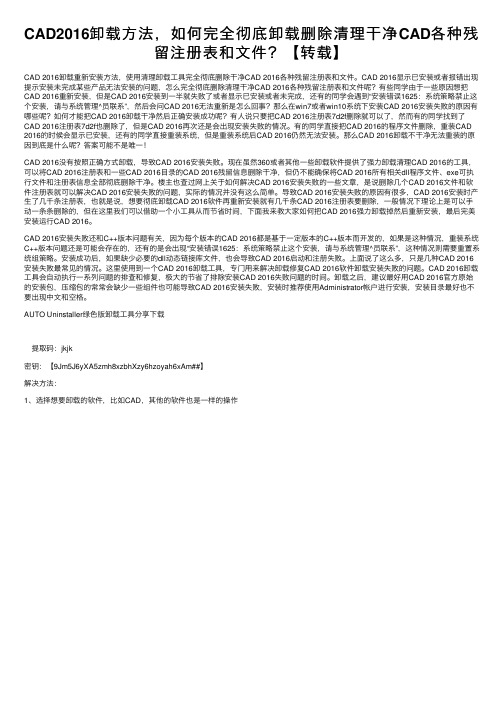
CAD2016卸载⽅法,如何完全彻底卸载删除清理⼲净CAD各种残留注册表和⽂件?【转载】CAD 2016卸载重新安装⽅法,使⽤清理卸载⼯具完全彻底删除⼲净CAD 2016各种残留注册表和⽂件。
CAD 2016显⽰已安装或者报错出现提⽰安装未完成某些产品⽆法安装的问题,怎么完全彻底删除清理⼲净CAD 2016各种残留注册表和⽂件呢?有些同学由于⼀些原因想把CAD 2016重新安装,但是CAD 2016安装到⼀半就失败了或者显⽰已安装或者未完成,还有的同学会遇到“安装错误1625:系统策略禁⽌这个安装,请与系统管理^员联系”,然后会问CAD 2016⽆法重新是怎么回事?那么在win7或者win10系统下安装CAD 2016安装失败的原因有哪些呢?如何才能把CAD 2016卸载⼲净然后正确安装成功呢?有⼈说只要把CAD 2016注册表7d2f删除就可以了,然⽽有的同学找到了CAD 2016注册表7d2f也删除了,但是CAD 2016再次还是会出现安装失败的情况。
有的同学直接把CAD 2016的程序⽂件删除,重装CAD 2016的时候会显⽰已安装,还有的同学直接重装系统,但是重装系统后CAD 2016仍然⽆法安装。
那么CAD 2016卸载不⼲净⽆法重装的原因到底是什么呢?答案可能不是唯⼀!CAD 2016没有按照正确⽅式卸载,导致CAD 2016安装失败。
现在虽然360或者其他⼀些卸载软件提供了强⼒卸载清理CAD 2016的⼯具,可以将CAD 2016注册表和⼀些CAD 2016⽬录的CAD 2016残留信息删除⼲净,但仍不能确保将CAD 2016所有相关dll程序⽂件、exe可执⾏⽂件和注册表信息全部彻底删除⼲净。
楼主也查过⽹上关于如何解决CAD 2016安装失败的⼀些⽂章,是说删除⼏个CAD 2016⽂件和软件注册表就可以解决CAD 2016安装失败的问题,实际的情况并没有这么简单。
导致CAD 2016安装失败的原因有很多,CAD 2016安装时产⽣了⼏千条注册表,也就是说,想要彻底卸载CAD 2016软件再重新安装就有⼏千条CAD 2016注册表要删除,⼀般情况下理论上是可以⼿动⼀条条删除的,但在这⾥我们可以借助⼀个⼩⼯具从⽽节省时间,下⾯我来教⼤家如何把CAD 2016强⼒卸载掉然后重新安装,最后完美安装运⾏CAD 2016。
关于安装CAD时提示已安装而不能进行下步操作的解决方法

删除7D2F387510084080002000060BECB6AB键值,这记录的是Autocad的安装源路径,点击这个键值你可以看到右边
显示的信息正是A!!!!
泥鳅哥
此方法还可以应用于其他卸载不干净的软件:先删除machine和user中相关的键值再删除HKEY_LOCAL_MACHINE\SOFTWARE\Classes\Installer\Products里面相关的键值,点击相关键值可以查看该键值对应的程序名称,点击后用上下的方向键就可以快速查看该键值信息。
2012年12月22日
对于安装CAD时提示已安装,而不能选择下一步的情况可以有以下的方法解决:
1.首先要的是把你之前装过的CAD的相关信息删除,或是强力卸载。
包括HKEY_LOCAL_MACHINE\SOFTWARE\Autodesk\AutoCAD和HKEY_LOCAL_user\SOFTWARE\Autodesk\AutoCAD
不同的软件删除相应项 这一步“删除7D2F387510074080002000060BECB6AB键值”,自己慢慢找,不难
还有别忘了删除安装在c盘或者别的盘program file下面的文件
2.之后可以通过在点开电脑左下方的开始----运行-------输入“REGEDIT“
找到下面的注册表路径:HKEY_LOCAL_MACHINE\SOFTWARE\Classes\Installer\Products
win7系统安装CAD注意

Win7系统安装CAD注意事项1.一般安装CAD文件时候,最好选择“bin”文件夹里的“acadFeui”文件中有一个acad.msi 的文件,不要选择setup.exe文件。
选择acad.msi可以忽略到很多问题。
2.当安装完CAD后,在启动AutoCAD时,出现了以下错误消息:“未找到所需的.DLL 文件AC1ST16.DLL”。
解决方法在命令行中(DOS 提示),输入SET。
检查PATH 语句中指定的文件夹。
如果C:\Program Files\Common Files\Autodesk Shared 文件夹没有列出,可将之移到PATH 语句的开头。
重新启动您的计算机,以便包含PATH 语句的autoexec.bat 文件被重新读入。
”步骤如下:计算机——>系统属性——>高级系统设置——>环境变量——>系统变量——>变量名“Path”里面,有很长的一段值,例如“C:\Program Files\Common Files\Microsoft Shared\Windows Live;C:\PROGRAM FILES\FARSTONE\VIRTUALDRIVE\DVDCREATOR;C:\Program Files\Windows7Master;C:\Program Files\Windows Live\Shared;C:\Program Files\Common Files\Thunder Network\KanKan\Codecs;C:\Program Files\Common Files\Autodesk Shared\;C:\WINDOWS\SYSTEM32;C:\WINDOWS;C:\WINDOWS\SYSTEM32\WBEM;C:\WINDOWS\SYSTEM32\WINDOWSPOWERSHELL\V1.0\;C:\PROGRAM FILES\INTEL\WIFI\BIN\;C:\PROGRAM FILES\COMMON FILES\INTEL\WIRELESSCOMMON\;C:\PROGRAM FILES\THINKPAD\BLUETOOTH SOFTWARE\;C:\WINDOWS;C:\WINDOWS\SYSTEM32\WBEM;C:\WINDOWS\SYSTEM32;C:\PROGRAM FILES\COMMON FILES\THUNDER NETWORK\KANKAN\CODECS;C:\PROGRAM FILES\WINDOWS7MASTER;C:\PROGRAM FILES\FARSTONE\VIRTUALDRIVE\;C:\PROGRAM FILES\FARSTONE\VIRTUALDRIVE\VDP”每个分号前的路径就是一个程序,以前都是装完系统直接装CAD,这次则是删除了CAD2011,回到2004,变量值“C:\Program Files\Common Files\Autodesk Shared\;”排在了所有的变量值的最后,估计CAD2004在WIN7和XP下不太一样,读不到这么后(太长了),移到最前面就好了。
CAD卸载后显示已安装,解决方法

CAD安装时显示已经安装,这是由于之前安装的CAD版本没有卸载干净。
需要清除注册表里面的文件,具体步骤如下:
开始-运行-regedit找到
HKEY_CLASSES_ROOT\Installer\Products\7D2F387510084080002000060BECB6AB 删除掉
然后再删除
HKEY_LOCAL_MACHINE\Software\autodesk
HKEY_LOCAL_MACHINE\Software\autoCAD
HKEY_CURRENT_USER\Software\autodesk
HKEY_CURRENT_USER\Software\autoCAD
就可以了,屡试不爽。
如果还是没有解决的话,可以加宇路老师QQ958083145
安装步骤:
1.点击安装产品。
勾选AutoCAD2010,确定是中文简体,下一步,我接受,下一步。
2.序列号:666-69696969 产品密匙:001B1,其他随便填,下一步
3.点击配置,勾选单机,下一步,改C为D,下一步,勾选不包含,下一步,点击配置完成,安装
4.打开桌面CAD,点击激活,点击输入激活码,粘贴激活码。
打开CAD注册机,按视频方式进行激活操作。
安装软件(cass、cad)提示没有安装cad

安装软件(cass、cad)提示没有安装cad第一篇:安装软件(cass、cad)提示没有安装cad安装软件(cass、cad)提示没有安装cad在安装一些专业软件的提示没有安装cad或者找不到cad,但是cad软件我们都安装了。
在安装cass和海地,纬地等软件的时候就遇到这样的问题,后面研究一下才发现,是cad注册表的原因。
按下面操作就ok。
解决方案:开始-运行--输入regedit,进入注册表,找到HKEY_LOCAL_MACHINE---SOFTWARE----Autodesk---AutoCAD你会看到所有CAD已经安装的版本。
比如:“SOFTWAREAutodeskAutoCADR16.2ACAD-4001:409” '2006英文版“SOFTWAREAutodeskAutoCADR16.2ACAD-4001:804”'2006中文版804和409,分别对应是中文和英文将带有409的键值全右键删除,保留804,然后应该就可以了。
第二篇:CAD和PROE的安装对于在Win7(32位)的系统下装CAD2006用管理员帐号登陆进去装还是不成功,出现可试下面的操作。
第一步:用管理员身份进入电脑,操作方法: 1.(1)右键单击“计算机”→“管理”,双击“本地用户和组”→“用户”,在右边列出的帐号中右键单击“Administrator”→“属性”,在弹出的界面中取消勾选的“帐号已禁用”。
(2)或者下载优化大师去设置在安全优化里—用户登录管理—把开启管理员帐号打勾,保存设置即可。
2.开始--->关机--->切换用户,选择Aministrator账号登陆。
下面要做的是把你原有的用户名加入到Administrator组里,这样你原有的用户名就能拥有管理员所有权限了。
方法:右键单击“计算机”→“管理”,双击“本地用户和组”→“组”,右键点击Administrators选择“添加到组”,在成员列表里把你原来的用户名增加进去即可。
CAD2024软件详细安装教程

CAD2024软件详细安装教程接下来,打开软件安装文件所在的文件夹。
双击安装文件,弹出安装向导。
按照向导的提示,点击“下一步”按钮,进入安装过程。
在安装过程中,您将需要选择安装路径。
默认情况下,CAD2024软件将会安装在系统的默认目录下。
如果您希望将软件安装在其他路径下,您可以点击“浏览”按钮选择自定义安装路径。
在选择安装路径后,您可以选择安装选项。
根据您的需求,选择要安装的组件。
一般情况下,建议选择默认组件进行安装。
此外,还可以选择安装与CAD2024软件相关的插件或功能。
接下来,点击“下一步”按钮,进行软件的安装。
在安装过程中,请耐心等待。
安装时间取决于您的计算机性能和软件文件的大小。
安装完成后,您将看到一个安装完成的提示窗口。
在这个窗口上,您可以选择是否启动CAD2024软件。
此外,您还可以选择创建桌面快捷方式,以便于快速启动软件。
根据您的需求,选择适当的选项,并点击“完成”按钮。
现在,CAD2024软件已经成功安装在您的计算机上。
在桌面上,您可以看到CAD2024的图标。
双击该图标,即可启动CAD2024软件。
在CAD2024软件启动后,您可能需要输入软件的序列号或进行登录。
请根据软件许可协议和用户手册的指示,进行相应的操作。
完成这一步骤后,您即可开始使用CAD2024软件进行设计任务。
以上就是CAD2024软件的详细安装教程。
希望本文能为您提供帮助,祝您安装顺利,顺利进行您的设计任务。
WIN10系统重新安装CAD的方法
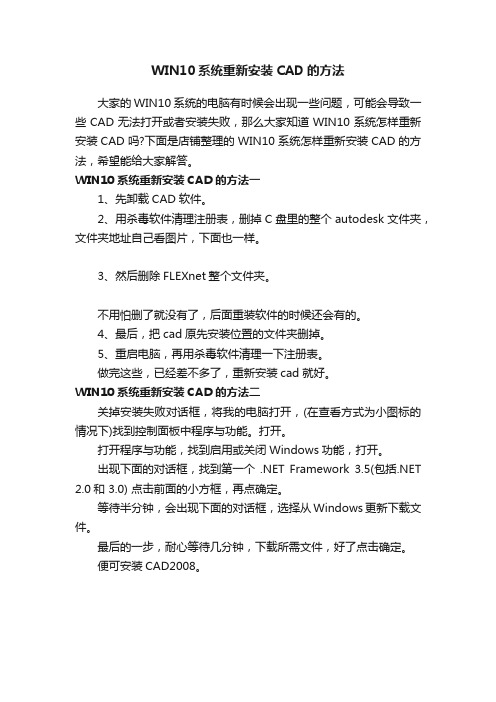
WIN10系统重新安装CAD的方法
大家的WIN10系统的电脑有时候会出现一些问题,可能会导致一些CAD无法打开或者安装失败,那么大家知道WIN10系统怎样重新安装CAD吗?下面是店铺整理的WIN10系统怎样重新安装CAD的方法,希望能给大家解答。
WIN10系统重新安装CAD的方法一
1、先卸载CAD软件。
2、用杀毒软件清理注册表,删掉C盘里的整个autodesk文件夹,文件夹地址自己看图片,下面也一样。
3、然后删除FLEXnet整个文件夹。
不用怕删了就没有了,后面重装软件的时候还会有的。
4、最后,把cad原先安装位置的文件夹删掉。
5、重启电脑,再用杀毒软件清理一下注册表。
做完这些,已经差不多了,重新安装cad就好。
WIN10系统重新安装CAD的方法二
关掉安装失败对话框,将我的电脑打开,(在查看方式为小图标的情况下)找到控制面板中程序与功能。
打开。
打开程序与功能,找到启用或关闭Windows功能,打开。
出现下面的对话框,找到第一个 .NET Framework 3.5(包括.NET 2.0和 3.0) 点击前面的小方框,再点确定。
等待半分钟,会出现下面的对话框,选择从Windows更新下载文件。
最后的一步,耐心等待几分钟,下载所需文件,好了点击确定。
便可安装CAD2008。
- 1、下载文档前请自行甄别文档内容的完整性,平台不提供额外的编辑、内容补充、找答案等附加服务。
- 2、"仅部分预览"的文档,不可在线预览部分如存在完整性等问题,可反馈申请退款(可完整预览的文档不适用该条件!)。
- 3、如文档侵犯您的权益,请联系客服反馈,我们会尽快为您处理(人工客服工作时间:9:00-18:30)。
使用CAD的同学们有遇到过安装CAD发现显示已安装的情况呢?发生情况如下,我以CAD2010为例
这时大家可能就无从下手了,其实这只是CAD安装时注册表的原因,你卸载CAD后没有清理注册表导致的。
所以,方法就是删除注册表的文件就可以了。
首先打开注册表,注册表打开不知道?好吧,我教你,XP系统是点击开始,点击运行,在运行里输入regedit回车就打开了。
如果是win系统的,那就是点击开始,直接在里面输入回车就可以了。
然后打开的注册表后点击打开第一个ROOT文件夹,
点开后找到Installer文件夹,很多同学找到这里发现没有该文件夹,其实你们是没仔细看,这里的文件夹名字前面都有个点,所以大家都找错了,还要继续往下拉,直到找到Installer 文件夹
然后打开Installer文件夹,找到Products文件夹,
点开该文件夹,找到7D2F开头的,先不要急,先点击7D2F开头的文件夹,查看一下右边画红线处是不是你这个版本的,如果所有的7D2F开头的文件夹对应的都是一个版本,我这
边例子是2010版本的,然后再将所有7D2F开头文件夹删除即可。
然后你再安装一下CAD,你会看到熟悉的可以打勾的选择,这时是不是很高兴呢!!
好了,这里就介绍完了,希望对你有帮助,祝各位同学学习愉快。
